Statistique r support de cours
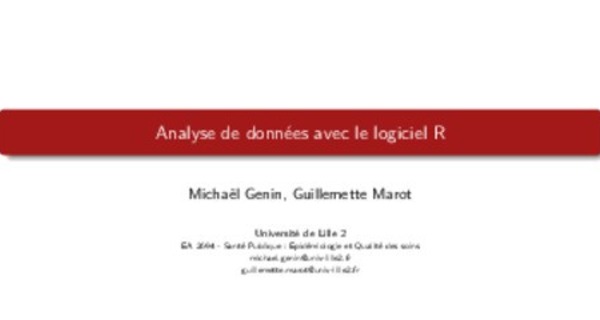
Statistique r support de cours avec exemples
...
Test du chi2
Initiation à la production de rapports avec RMarkdown
Lancement du projet phase 1
Correction du mini-projet donné à la fin du module 1
Lien entre plusieurs variables
Corrélation et régression linéaire multiple
ANOVA
Régression linéaire multiple
Journée 4
Initiation aux analyses multivariées
Classification ascendante hiérarchique
K-means
Régression logistique
Tests multiples
Introduction au package ggplot2
(visualisation de données)
Programme de la formation
Programme - Module 3
Journée 5
Correction du mini-projet donné après le module 2
Synthèse
Introduction générale Différentes façons de travailler
Exemple d’analyse de données avec Excel
source
X1
X2
=moy(A1:Aj
)
rapport
Ouverture du jeu de données (.xls) : feuille ou tableur Excel
Tableaux croisés dynamiques
Moyenne, médiane, écart type,. . .
Copier / Coller dans un Rapport final
(Word)
Introduction générale Différentes façons de travailler
Exemple d’analyse de données avec SPSS
source
SPSS
source
commandes commandes
rapport
Import du jeu de données à la main
Clic bouton :
Analyse 1 = sortie 1
(graphique/nombre/tableau)
Analyse 2 = sortie 2
Analyse 3 = sortie 3
. . .
Sorties non utilisables telles quelles pour le rapport
Copier / Coller dans un Rapport final
(Word)
Introduction générale Différentes façons de travailler
Exemple d’analyse de données : l’esprit R
rapport
R
console
script
source
Ouverture du logiciel
Édition d’un script :
Importation des données
"Nettoyage", définition de nouvelles variables, typage, etc. = data management
Analyses (descriptive uni/bivariée, modélisation,. . .)
Edition de graphiques
Exportation d’un rapport
Rapport
Le logiciel R
Créé par Ross Ihaka & Robert Gentleman en 1997
Logiciel gratuit et open source pour l’analyse statistique (calculs et graphiques)
Version pour UNIX (Linux), Windows et Macintosh
Facile à installer, léger en ressources
Complet, nombreuses extensions (librairies)
Communauté importante et active sur les forums.
Très utilisé dans le monde universitaire
Les avantages d’un langage de programmation
Liberté de création (fonctions, graphiques)
Puissance algorithmique
1) 2) Choix d’un miroir : le plus proche (géographie : France)
3) Téléchargement
Windows : base
MacOS : .pkg
Linux : suivre les instructions en fonction de la distribution
Remarque
R peut être installé sur une clé usb → absence de droits admin
Introduction générale Installation du logiciel R
Installation et utilisation de package
Installer un package :
Via la commande : install.packages("maptools")
Via le menu
Utiliser un package : chargement dans l’environnement
Chargement via le menu déroulant
Chargement via la commande : library("maptools")
Utilisation du logiciel R Interface
L’interface de R
Console
Saisie des commandes
Affiche parfois le résultat des commandes
Pas de sauvegarde des commandes
Fenêtre de script
Mémorisation / Edition /
Réutilisation
Execution de la ligne courante ou d’une portion de code sélectionnée :
Windows : Ctrl + R
MacOS : cmd + entrée
Utilisation du logiciel R Interface
L’interface de R
Console

Saisie des commandes
Affiche parfois le résultat des commandes
Pas de sauvegarde des commandes
Fenêtre de script
Mémorisation / Edition /
Réutilisation
Execution de la ligne courante ou d’une portion de code sélectionnée :
Windows : Ctrl + R
MacOS : cmd + entrée
Utilisation du logiciel R Interface
L’interface de R
Console
Saisie des commandes
Affiche parfois le résultat des commandes
Pas de sauvegarde des commandes
Fenêtre de script
Mémorisation / Edition /
Réutilisation
Execution de la ligne courante ou d’une portion de code sélectionnée :
Windows : Ctrl + R
MacOS : cmd + entrée
Utilisation du logiciel R Interface
L’interface de R
Commandes
Expression :
Evaluée directement
Résultat affiché dans la console
Affectation
Expression évaluée
Résultat stocké dans un objet
Symbole : <-
Ex : x <- 5+3
Affichage d’un objet : print(x)
N.B. : non conseillé d’utiliser le signe = pour l’affectation
Objet = Variable
Chiffre, chaîne de caractères, etc. . .
Nom sensible à la casse
Utilisation du logiciel R Interface
L’interface de R - Ecrire le script suivant sous R
Affecter la valeur 30 à la variable Age
Afficher Age
Saisie d’une expression sans affectation :
print(expression)
Affecter le résultat du calcul 23+7*2 à Age
Afficher Age
Affecter la valeur "Jacques" à la variable Prenom
Afficher prenom
Utiliser paste pour afficher "Jacques a 37 ans"
Rappels variable <- valeur
print(variable) print(expression)
paste("chaine1",variable,"chaine2")
Utilisation du logiciel R Interface
L’interface de R - Ecrire le script suivant sous R
Affecter la valeur 30 à la variable Age
Afficher Age
Saisie d’une expression sans affectation :
print(expression)
Affecter le résultat du calcul 23+7*2 à Age
Afficher Age
Affecter la valeur "Jacques" à la variable
Prenom
Afficher prenom
Utiliser paste pour afficher "Jacques a 37 ans"
Rappels variable <- valeur
print(variable) print(expression)
paste("chaine1",variable,"chaine2")
Utilisation du logiciel R Logiciel R Studio
Le logiciel R Studio
Environnement de développement intégré
Products → Rstudio → Desktop → Open Source Edition
L’interface R Studio
Console
Editeur de scripts
Navigateur d’environnement
Panneau multifonctions :
Explorateur fichiers
Explorateur packages
Aide
Figures
Utilisation du logiciel R Notion d’objet
Notion d’objet
"Brique élémentaire" du langage R
Différents objets : vecteurs, matrices, listes, dataframe, . . .
Les objets se différencient par
Leur mode qui décrit leur contenu (nature des données)
Leur classe qui décrit leur structure (structure des données)
On distingue également deux types d’objets :
Objets atomiques (mode homogène)
Objet récursifs (mode hétérogène) → listes,. . .
Utilisation du logiciel R Notion d’objet
Mode : nature des données sous R
Types les plus courants :
Réel (integer ou numeric)
Chaîne de caractères (character)
Booléen (boolean)
Complexe. . .
Fonction mode() permet de connaître le mode d’un objet
Utilisation du logiciel R Notion d’objet
Classe : structure des données sous R
Types les plus courants :
Vecteur : c(), seq(), : , rep()
Matrices : matrix()
Tableau multidimensionnel : array()
Liste : list()
Tableau individus × variables : data.frame()
Fonction class() permet de connaître la classe d’un objet
- Genin, G. Marot (Université de Lille 2) Formation Logiciel R Version - 23 octobre 2017 17 / 48
Utilisation du logiciel R Notion d’objet
Règles pour le nom d’un objet
Constitué uniquement de caractères alphanumériques et deux symboles

a-z, A-Z, 0-9, "_", "."
Bon exemple : Longueur_bras
Mauvais exemple : Longueur&bras
Nom d’objet est case sensitive : R fait la distinction entre majuscule et miniscule
Longueur_bras 6= longueur_bras
Un nom d’objet ne peut pas commencer par un chiffre
Utilisation du logiciel R Fonctions
Fonctions sous R
Utilité
Manipuler des objets : importer et exporter des données, générer des objets. . .
Réaliser des opérations sur les objets : calcul de moyenne, quantile, mesurer la longueur d’un objet. . .
Afficher du texte, des graphiques
. . .
Généralités
Définie par son nom et ses paramètres
Certains paramètres obligatoires, d’autres optionnels (args())
Forme générale : nom_fonction(par1=valeur1,par2=valeur2,...)
Possibilité de créer ses propres fonctions : function(...){...}
Utilisation du logiciel R Aide au sein du logiciel R
Aide au sein du logiciel R
Aide générale de R : help.start()
Aide sur une fonction :
help("Nom_fonction") ou ?Nom_fonction
Nom de fonction inconnu : help.search("Mot-clé")
Obtenir l’ensemble des fonctions d’un package : library(help="Nom_package")
Exemple : library(help="stats")
Recherche dans les listes de diffusion (mailing lists) :
"RSiteSearch("mot_clé")
Utilisation du logiciel R Vecteurs
Vecteurs - Généralités
Objet atomique : même mode pour tous les éléments
Etiquette possible pour chacun des éléments du vecteur
Fonction de base pour créer un vecteur :
c(element1, element2,..., elementp)
Utilisation du logiciel R Vecteurs
Vecteurs - Générer des données
> (mon_vect1 <- 1:3)
[1] 1 2 3
> (mon_vect2 <- rep("a", 4))
[1] "a" "a" "a" "a"
> (mon_vect3 <- seq(from=10, to=20, by=5))
[1] 10 15 20
# en combinant ces fonctions
> (mon_vect4 <- c(rep("a", 3), rep("b", 3)))
[1] "a" "a" "a" "b" "b" "b"
> (mon_vect5 <- c(rep(seq(0, 2, 1), 3), seq(0, 1, 1)))
[1] 0 1 2 0 1 2 0 1 2 0 1
# en combinant des vecteurs
> (mon_vect6 <- c(mon_vect3, mon_vect1, 20))
[1] 10 15 20 1 2 3 20
rep(par1,par2) ( par1 : objet à répéter par2 : nombre de répétitions)
seq(par1,par2,par3) ( par1 : from par2 : to par3 : by)
Utilisation du logiciel R Vecteurs
Vecteurs - Manipuler des données
# beaucoup d'autres fonctions, entre autres :
> mon_vect6
[1] 10 15 20 1 2 3 20
> rev(mon_vect6) #- renverser un vecteur
[1] 20 3 2 1 20 15 10
> unique(mon_vect6) #- extraire les éléments différents
[1] 10 15 20 1 2 3
> sort(mon_vect6) #- trier par ordre croissant
[1] 1 2 3 10 15 20 20
> head(mon_vect6, 3) #- extraire les n premières valeurs
[1] 10 15 20
> length(mon_vect6) #- longueur du vecteur (nb d’elements)
[1] 7
Utilisation du logiciel R Matrices
Matrices
Création
matrix(données,nrow=,ncol=,byrow=FALSE)
Manipulations basiques
cbind() : fusionne par colonnes
rbind() : fusionne par lignes
apply() : applique une fonction aux lignes (MARGIN=1) ou aux colonnes
(MARGIN=2)
sweep() : "soustrait" une valeur aux lignes (MARGIN=1) ou aux colonnes
(MARGIN=2)
N.B. : Certaines fonctions s’utilisent aussi bien sur les matrices que sur les data frames.
Utilisation du logiciel R Dataframe
Dataframe
Tableau individus × variables
Plusieurs modes possibles pour les variables du dataframe
Fonctions de génération ou de chargement
data.frame() : génération de données
read.table() : lecture d’un fichier de données (séparateur tabulation)
read.csv() : lecture d’un fichier de données (séparateur ",")
read.csv2() : lecture d’un fichier de données (séparateur " ;")
package foreign pour les formats propriétaires (SPSS, SAS, . . .)
Dataframe - Chargement de données
Données nutriage : un échantillon de personnes âgées résidant à Bordeaux (Gironde,
France) a été interrogé en 2000 dans le cadre d’une enquête nutritionnelle. L’échantillon est constitué de 226 sujets et 13 variables.
1 Fonction read.table() et fichier nutriage.txt
nutriage.data<-read.table("chemin/nutriage.txt",sep=’\t’, header=T)
sep=’\t’ : séparateur tabulation header=T : la première ligne contient les noms de variables
2 Fonction read.csv2() et fichier nutriage.csv
nutriage.data<-read.csv2("chemin/nutriage.csv",dec=".")
dec=’.’ : séparateur décimal (à préciser car défaut : ",")
Par défaut, le fichier comprend en première ligne les noms de variables
Utilisation du logiciel R Dataframe
Dataframe - Chargement de données
Notion de répertoire de travail : il faut donner l’adresse absolue du fichier à charger. Il est possible de définir un répertoire de travail dans lequel se trouvera le script R ainsi que
le(s) fichier(s) de données :
setwd("chemin")
1 Fonction read.table() et fichier nutriage.txt
nutriage.data<-read.table("nutriage.txt",sep=’\t’, header=T)
2 Fonction read.csv2() et fichier nutriage.csv
nutriage.data<-read.csv2("nutriage.csv",dec=".")
Astuce

Sous Windows : pour obtenir le chemin d’un fichier
Clic droit + propriétés
Ouvrir une Invite de commande et glisser le fichier dans l’invite
Remplacer les "\" par des "/"
Utilisation du logiciel R Dataframe
Dataframe - Exportation de données
1 Fonction write.table()
write.table(nutriage.data,"nutriage_export.txt",sep=’\t’,quote=F,row.names=F)
2 Fonction write.csv2()
write.csv2(nutriage.data,"nutriage_export.csv",row.names=F)
Remarques
Penser à indiquer l’extension dans le nom de fichier de destination
write.table() est une fonction générique pour tout type de fichier
write.csv2(nutriage.data,"nutriage_export.csv",row.names=F)
write.table(nutriage.data,"nutriage_export.csv",sep=’;’,quote=F,row.names=F)
Utilisation du logiciel R Dataframe
Dataframe - Manipulations basiques
Fonctions utiles
dim() : affiche le nombre d’individus et le nombre de variables
ncol() : affiche le nombre de colonnes
nrow() : affiche le nombre de lignes
dimnames() : affiche le nom des lignes et des colonnes
rownames() : affiche le nom des lignes (inidividus)
colnames() : affiche le nom des colonnes (variables)
head() : affiche les premières lignes
tail() : affiche les dernières lignes
str() : affiche la structure du jeu de données
transform() : applique une transformation sur une colonne
Utilisation du logiciel R Manipulations avancées sur les dataframes
Principe de l’indiçage
Extraire / Remplacer les éléments d’un objet
1 Vecteurs
Extraction : vect[indice]
Remplacement : vect[indice]<-Valeur
2 Matrices
Extraction d’un élément : mat[indice_ligne,indice_colonne]
Extraction d’une ligne : mat[indice_ligne,]
Extraction d’une colonne : mat[,indice_colonne]
Remplacement : mat[indice_ligne,indice_colonne]<-Valeur
3 Dataframe
Extraction d’une variable
df$nom_variable
df[,indice_variable]
df[,"nom_variable"]
Remplacement d’une variable : <- vect
Utilisation du logiciel R Manipulations avancées sur les dataframes
Fonctions avancées
Sélection dans un dataframe
subset(dataframe, subset=expression_logique,selection=liste_variables)
Calcul d’indicateurs statistiques sur une ou plusieurs variables par agrégats de données aggregate(liste_variables, by=list(Var_groupe1=var1,...), FUN=function)
Jointure de 2 dataframes
merge(df1,df2, by=liste_variables, by.x=,by.y=,...)
Ordonner un dataframe selon une variable
df[order(df$nom_var),]
Ordonner un dataframe selon plusieurs variables (package doBy)
orderBy(~var1 + var2+..., data=df)
Utilisation du logiciel R Gestion des données manquantes
Dataframe
Manipulations avancées sur les dataframes
Gestion des données manquantes
Utilisation du logiciel R Gestion des données manquantes
Gestion des données manquantes
Plusieurs fonctions ne pourront être évaluées en présence de valeurs manquantes, désignées par NA (Not Available) dans R.
is.na() : indique les valeurs manquantes
complete.cases() : indique les lignes d’un data frame (individus) n’ayant aucune
valeur manquante
na.omit() : enlève les individus avec au moins une valeur manquante
Analyse de données avec le logiciel R - Partie 1 Statistique descriptive
Analyses descriptives
Afin de donner une bonne description des variables et d’utiliser les bons outils graphiques, il est essentiel de définir correctement le type de variable.
Exemple : Données nutriage, disponibles à l’adresse suivante :
Type de variable dans les dataframes
Nominale : as.factor()
Ordinale : as.ordered()
Quantitative discrète : as.integer()
Quantitative continue : as.numeric()
Fonctions utiles
levels() permet de renommer les modalités d’une variables nominale ou ordinale
str() permet de vérifier le type de variable
attach() permet de travailler avec un dataframe particulier
Analyse de données avec le logiciel R - Partie 1 Statistique descriptive
Création de tables
table() : tableau de fréquences pour 1 variable ou tableau de contingence (croisé) pour 2 variables
margin.table() : calcule les marges d’un tableau de contingence
addmargins() : ajoute total (ou autre fonction) sur lignes et/ou colonnes
prop.table() : tableau de contingence avec fréquences relatives
Résumés numériques utiles
min(),max() : minimum, maximum
mean() : moyenne ; median() : médiane
summary() : min, max, moyenne, 3 quartiles (Q1, Q2 = médiane, Q3)
var(),sd() : variance et écart-type
IQR() : distance inter-quartile (Q1 - Q3)
Autres : range(); quantile(),...
Représentations graphiques
En fonction de la nature des variables !
barplot() : diagramme en bâtons
pie() : diagramme circulaire (camembert)
boxplot() : diagramme en boîte à moustaches
hist() : histogramme plot() : fonction générique applicable à plusieurs types d’objets
mosaicplot() : diagramme en mosaique
Remarque
Ces fonctions comportent une multitude de paramètres permettant une personnalisation d’affichage (titre, axes, taille, couleur, etc.)
Analyse de données avec le logiciel R - Partie 1 Estimation et tests de comparaison
Bref rappel sur l’estimation et les tests statistiques
Estimation : à partir d’un {Xi} de taille n, on estime les borne a et b d’un intervalle pour un paramètre inconnu θ tels que
P (a ≤ θ ≤ b) = 1 − α
Tests d’hypothèses : H0 : hypothèse nulle ; H1 : hypothèse alternative
Réalité
Décision H0 H1

H0 Niveau de confiance 1 − α β
H1 α Puissance 1 − β
Pour rejeter H0, la probabilité critique (p-value) est comparée au risque α
Analyse de données avec le logiciel R - Partie 1 Estimation et tests de comparaison
Estimation et test sur 1 ou 2 moyennes
La fonction t.test() permet d’estimer l’intervalle de confiance et / ou de tester des hypothèses sur une 1 ou 2 moyennes.
1 population : t.test(x,...)
2 populations indépendantes :
t.test(x,y,var.equal=T,...) (variances égales)
t.test(x,y,var.equal=F,...) (variances inégales, par défaut)
t.test(x~y, ...)
2 populations appariées :
t.test(x,y,paired=T, ...)
t.test(x~y,paired=T, ...)
Analyse de données avec le logiciel R - Partie 1 Estimation et tests de comparaison
Estimation et test sur 1 ou 2 proportions
La fonction prop.test() permet d’estimer l’intervalle de confiance et/ou tester des hypothèses sur 1 ou 2 proportions, en utilisant l’approximation d’une loi Binomiale
B(n, p) par la loi Normale N (np,pnp(1 − p)) sous la condition :
n > 30, min{np; n(1 − p)} > 5
1 population : prop.test(x,n,...)
2 populations indépendantes : prop.test(c(x1,x2),c(n1,n2),...)
N.B. : la fonction binom.test() produit l’intervalle de confiance et le test exact (sans approximation normale)
Analyse de données avec le logiciel R - Partie 1 Tests d’indépendance et d’adéquation
Tests d’indépendance et d’adéquation
chisq.test() : test d’indépendance ou d’adéquation basés sur l’approximation par une loi du χ2
fisher.test() : test exact de Fisher
shapiro.test() : test de normalité d’une distribution (attention, le but est de conserver H0 !)
ks.test() : test de Kolmogorov-Smirnov pour 1 ou 2 distributions.
Tests non-paramétriques
La fonction wilcox.test() produit des tests basés sur le rang des observations (tests de
Wilcoxon ou Mann-Whitney) et représentent une alternative aux tests paramétriques classiques.
1 population : wilcox.test(x,...)
2 populations indépendantes :
wilcox.test(x,y,...)
wilcox.test(y~x,...)
2 populations appariées : wilcox.test(x,y,paired=T,...)
Initiation à la production de rapports avec RMarkdown cf Exemple sur les accouchements prématurés
Projet - Phase 1
Accord de crédit
Objectif
La base de données sur le crédit allemand contient des renseignements concernant 1000 clients ayant contracté un prêt à une banque.
700 de ces clients ont remboursé leurs prêts sans difficulté, tandis que 300 ont eu des difficultés à rembourser leurs prêts (variable RESPONSE).
L’objectif de cette étude est de construire un modèle permettant de prédire le risque de défaillance d’un client au moment de l’étude du prêt. Si ce risque est trop élevé, la banque refusera d’accorder un prêt à ce client. On calculera un seuil en fonction de critère économique.
Sources : François Kauffman (université de Caen) - Hans Hofmann (Université de Hambourg) ()
Projet - Phase 1
Accord de crédit
Données
Le fichier de données brutes GermanCredit.csv est constitué de 1000 observations et 32 variables.
Le fichier GermanCredit_DescriptifVARS.csv donne un descriptif des différentes variables
TO DO - Phase 1
Chargement des données brutes
Typage des variables selon les informations données dans le fichier
GermanCredit_DescriptifVARS.csv
Analyses descriptives univariées
Analyses bivariées croisant la variable à prédire (RESPONSE) avec chacune des autres variables.
Estimation et test sur une corrélation
2 variables quantitatives X1 et X2
Faire un nuage de points croisant X1 et X2 afin d’apprécier la nature de la liaison :
plot(X2~X1)
cor.test() : produit le coefficient de corrélation de Pearson, l’intervalle de confiance ainsi que le test de nullité du coefficient de corrélation.
Analyse de données avec le logiciel R - Partie 2 Régression linéaire
Bref rappel sur la régression linéaire
Objectif : expliquer une variable quantitative Y en fonction de variables explicatives
X1, X2, . . . Xp avec le modèle suivant :
Y = β0 + β1X1 + β2X2 + · · · + βpXp + =
Xp
j=1
βjXj +
avec ∼ N (0, σ2
)
L’estimation des coefficients βj est réalisée à partir d’un échantillon par la méthode des moindres carrés ou de maximum de vraisemblance.
L’hypothèse de normalité sur les erreurs permet de réaliser de l’inférence sur les paramètres.
En présence d’une seule variable explicative, on parle de régression linéaire simple, sinon de régression linéaire multiple.
Analyse de données avec le logiciel R - Partie 2 Régression linéaire
Régression linéaire
Formulation du modèle dans R :
Variable à expliquer ~Variable(s) explicative(s)
Exemples :
Y ~X : une seule variable explicative
Y ~X1 + X2 + X3 : plusieurs variables explicatives
Y ~X1 + X2 + X3 + X1 : X2 : ajout du terme d’interaction entre X1 et X2
Y ~(X1 + X2 + X3) ˆ 2 : toutes les interactions entre paires
Y ~(X1 ∗ X2 ∗ X3) : toutes les interactions entre paires et à 3 variables
Analyse de données avec le logiciel R - Partie 2 Régression linéaire
Régression linéaire - Fonctions utiles en R
lm() : ajuste un modèle de régression
summary(lm()) : description des résultats du modèle
anova(lm()) : décomposition de variance du modèle
confint(lm()) : intervalle de confiance pour les paramètres du modèle
predict(lm()) : intervalle de confiance pour nouvelle valeur de Y |X = x0
step() : sélection automatisée de variables (voir aussi add1() et drop1())
Analyse des résidus et mesures d’influence
residuals() : résidus du modèle
fitted() : valeurs prédites
qqnorm() : graphique Quantiles-Quantiles pour loi Normale
cooks.distance() : distances de Cook
Analyse de données avec le logiciel R - Partie 2 Analyse de la variance
Analyse de données avec le logiciel R - Partie 2 Analyse de la variance
Analyse de la variance
1 facteur : extension à plus de 2 groupes du test de Student
aov() : ajuste une analyse de variance
summary(aov()) : description des résultats
anova(aov()) : table d’ANOVA
bartlett.test() : test d’égalité des variances
pairwise.t.test() : tests des comparaisons deux-à-deux (voir aussi TukeyHSD())
